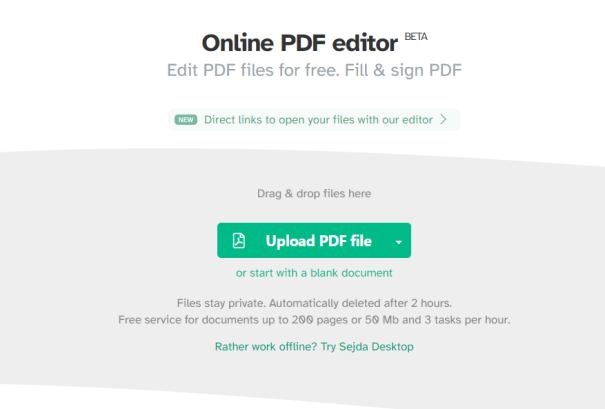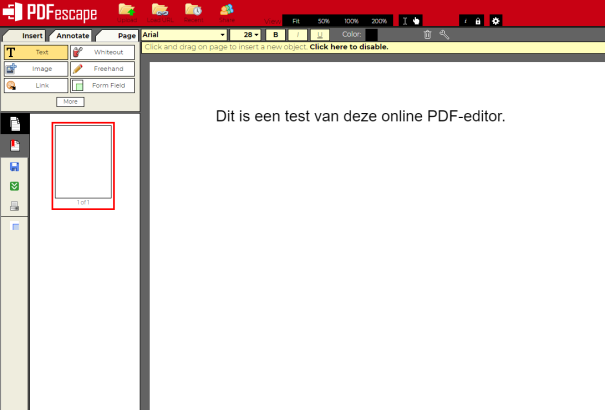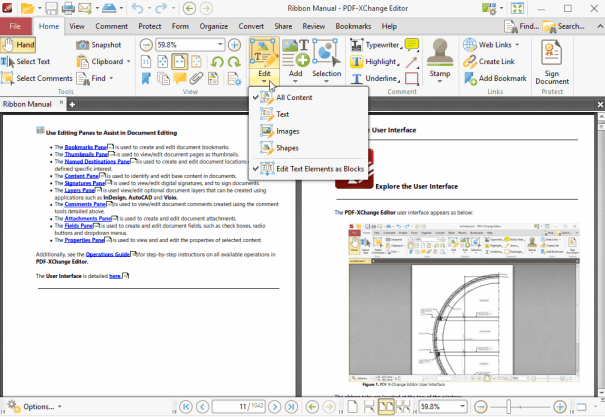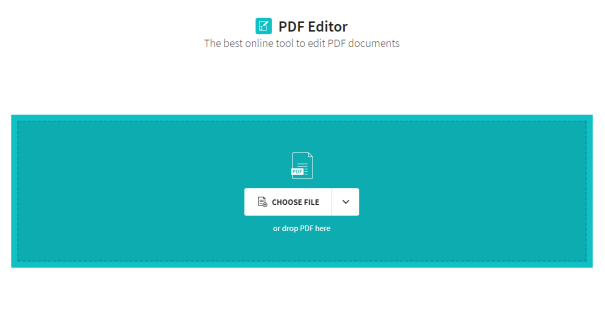facebookinstagramsocial mediareizenchat appswebtoolsbelgiëe-commerceappsfotografie
Magazine
De 4 beste gratis PDF-editors
 Het is nog niet zo gemakkelijk om een échte gratis PDF-editor te vinden waarmee je niet alleen tekst kan bewerken en toevoegen, maar ook afbeeldingen kan wijzigen, eigen afbeeldingen kan toevoegen, formulieren kan invullen en dergelijke. Toch zijn ze er, getuige onderstaand lijstje. Sommige werken snel en gemakkelijk in je webbrowser, andere moet je downloaden maar bieden wel meer mogelijkheden.
Het is nog niet zo gemakkelijk om een échte gratis PDF-editor te vinden waarmee je niet alleen tekst kan bewerken en toevoegen, maar ook afbeeldingen kan wijzigen, eigen afbeeldingen kan toevoegen, formulieren kan invullen en dergelijke. Toch zijn ze er, getuige onderstaand lijstje. Sommige werken snel en gemakkelijk in je webbrowser, andere moet je downloaden maar bieden wel meer mogelijkheden.
1. Sejda Online PDF Editor
Sejda PDF Editor is een van de weinige PDF-editors waarmee je reeds bestaande tekst in de PDF kan bewerken zonder dat er een watermerk wordt toegevoegd. De meeste editors laten je alleen de tekst bewerken die je zelf toevoegt, of ze ondersteunen het bewerken van tekst, maar trakteren je dan op watermerken. Bovendien kan je de Sejda-editor volledig in je webbrowser uitvoeren, al kan je desgewenst ook een desktopversie downloaden.
Er zijn wel wat restricties: je kan per uur maar drie PDF’s bewerken, de PDF’s mogen niet meer dan 200 pagina’s bevatten en de bestanden niet groter zijn dan 50 MB.
2. PDFescape Online PDF Editor
PDFescape is ideaal als je zelf een PDF wilt maken en dus zelf tekst, afbeeldingen, links, formuliervelden en effecten wilt creëren. Ook het verwijderen, toevoegen, invoegen en bijsnijden van pagina’s gaat reuze gemakkelijk. Restrictie bij dit alles is dat de pdf niet groter wordt dan 100 pagina’s en 10 MB. Let wel, met PDFespace kan je geen bestaande pdf’s bewerken.
Er is ook een offline PDF-editor genaamd PDFescape Desktop, maar deze is niet gratis.
3. PDF-XChange Editor
PDF-XChange Editor is verkrijgbaar als gratis software voor Windows. Het programma biedt bijzonder veel functies, overweldigend veel zelfs, die je dankzij de gebruiksvriendelijke interface snel zult ontdekken en leren gebruiken. Één van die functies is het toevoegen van QR-codes in de PDF.
Een nadeel is dat sommige functies, naar eigen zeggen ongeveer 30 procent, alleen gratis zijn te gebruiken met ’trial’-watermerk. Als je dat onwenselijk vindt, zul je een licentie moeten kopen.
4. Small PDF
Als je ‘gewoon’ snel een PDF wilt bewerken, zonder poespas, dan is Small PDF voor jou de uitgelezen webbestemming. Open bestanden vanaf je computer of je Dropbox- of Google Drive-account en bewerk ze eenvoudig in je webbrowser. Houd er wel rekening mee dat de opties beperkt zijn. Zo kan je lettertypen, afgezien van de kleur, niet veranderen.
Als je binnen één dag twee pdf’s bewerkt, moet je tot de volgende dag wachten om de site te blijven gebruiken, tenzij je bereid bent te betalen.

![info[]surfplaza.be](https://www.surfplaza.be/magazine/wp-content/themes/surfplaza/images/yourad.gif)